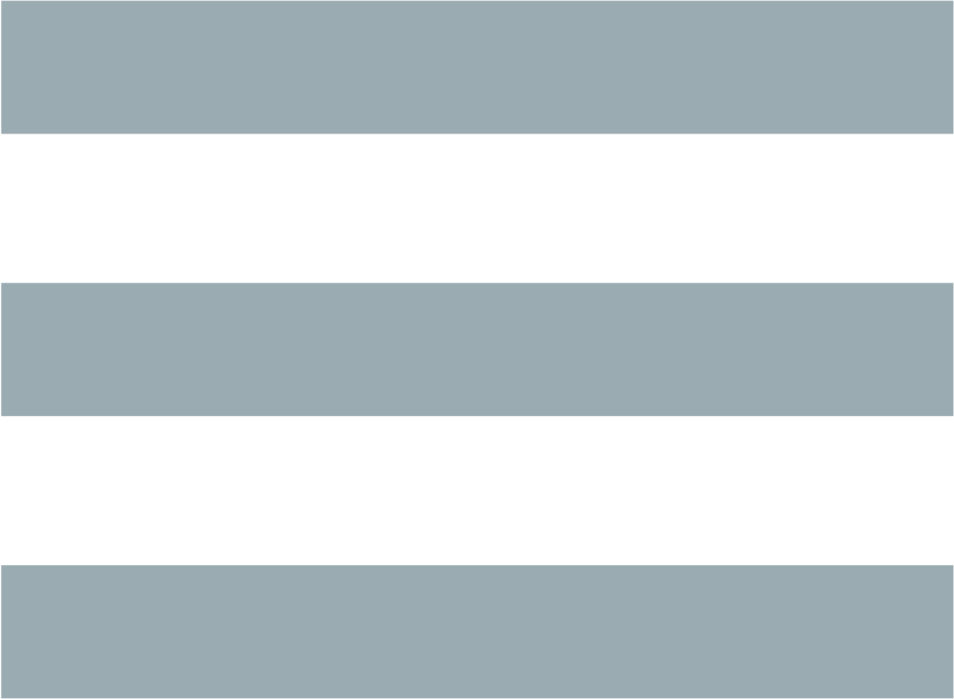書式
/usr/lib/netscape/plugins/
説明
共有ライブラリ はポピュラーな WEB ブラウザに DjVu ファイルを 表示させるために Netscape ブラウザプラグイン API を採用しています。 様々な WEB ブラウザが独自に Netscape プラグインをサポートしています。 DjVu ブラウザプラグインを有効にする方法については 「ブラウザの互換性」の項目をご覧ください。 スタンドアロンビューア djview および DjVu ブラウザプラグイン は同様な機能を提供します。 DjVu ブラウザプラグインは実際にはスタンドアロンのビューを リモートコントロールモードで実行するラッパープログラムです。 このドキュメントではブラウザプラグイン固有の機能について解説します。 追加の情報については djview(1) のドキュメントをご覧ください。
MIME タイプおよび拡張子
既知の DjVu 文書の
URL
をブラウザに入力すると、自動的に DjVu ブラウザプラグインが起動します。
ブラウザは、
URL
が本当に DjVu ファイルかどうか判断するのに様々な方法を用います。
WEB サーバは通常
MIME
タイプをブラウザへ送信します。
DjVu 文書の正式な MIME タイプは
image/vnd.djvuです。
旧バージョンの DjVu ビューアとの互換性を維持するために、
image/x-djvu
を使用することも出来ます。
WEB サーバは正しい MIME タイプを送信するよう設定する必要があります。
詳細については、DjVu のチュートリアルをご覧ください。
(
http://www.djvuzone.org/support/tutorial/
).
たいていの WEB ブラウザは
.djvu
または
.djv
の拡張子を持つファイルを DjVu ファイルとして開くことが出来ます。
CGI スタイルのフラグ
DjVu ブラウザプラグインの動作は CGI に似た書式を使用して URL を拡張することで指定することが出来ます。 この書式は以下のような形式です:
- http://server/dir/file.djvu?djvuopts&keyword=value&keyword=value&...
DjVu ブラウザプラグインは djvuopts の後に現れるキーワードのみ認識します。 認識できないキーワードは無視されます。 以下のキーワードを認識します:
- passive
- 通常の WEB 画像の用にブラウザ内に表示させます。デフォルトの拡大率は「ページに合わせる」です。 ツールバー、ポップアップメニュー、スクロールバーおよびキーボードショートカットは無効です。 デフォルト値は無効です。
- scrollbars=(yes|no)
- 画像サイズがプラグインのウィンドウサイズより大きい場合スクロールバーを 表示または非表示にします。デフォルトは有効です。
- menu=(yes|no)
- ポップアップメニューを有効または向こうにします。 デフォルトは有効です。
- keyboard=(yes|no)
- DjVu プラグインのキーボードショートカットを有効または無効にします。 キーボードショートカットはデフォルトでは有効です。
- frame=(yes|no)
- DjVu 画像の周囲に細いグレーの枠の描画を有効または無効にします。 フレームはデフォルトでは有効です。
- links=(yes|no)
- DjVu 画像中のハイパーリンクを有効または向こうにします。 ハイパーリンクはデフォルトでは有効です。
- logo=(yes|no)
- プラグインがデータをダウンロードしている間、DjVu ロゴの表示を有効 または無効にします。デフォルトは有効です。
- page=pagenum
- 最初に表示するページ番号を指定します。 ページ番号は 1 から順に指定します。
- zoom=zoomfactor
-
初期拡大率を指定します。
ツールバー、ポップアップメニュー、キーボードが有効になっている場合は、
ユーザが拡大率を変更することが出来ます。
zoomfactor
の有効な値は以下のとおりです:
数字 拡大率: 10% 〜 999% one2one 「1:1」モードを選択します。 width 「幅に合わせる」モードを選択します。 page 「ページに合わせる」モードを選択します。 stretch プラグインのウィンドウサイズに合わせて画像を収縮させます。
- mode=modespec
-
初期表示モードを設定します。
ツールバー、ポップアップメニュー、キーボードが有効になっている場合は、
ユーザが初期表示モードを変更することが出来ます。
modespec
の有効な値は以下のとおりです:
color カラーで表示します。 bw 白黒マスクレイヤのみを表示します。 fore 前景レイヤのみを表示します。 back 背景レイヤのみを表示します。
- hor_align=keyword
- ビューアウィンドウに表示するページの水平方向の位置を指定します。 keyword には left、 center、 right のいずれかを指定します。
- ver_align=keyword
- ビューアウィンドウに表示するページの垂直方向の位置を指定します。 keyword には top、 center、 bottom のいずれかを指定します。
- toolbar=keyword{(,|+|-)keyword}
-
ツールバーの表示方法とボタンの内容をコントロールします。
オプション
toolbar
はカンマ、プラスおよびマイナス記号で区切られた複数の
キーワードで構成されています。
ツールバーの表示方法は、最初に現れるプラスやマイナス記号の
前にあるキーワードでコントロールします。この場合以下の
キーワードが使用できます:
no ツールバーを無効にします。 always 「自動的に隠す」モードを無効にします。 auto 「自動的に隠す」モードを有効にします。 top ツールバーをウィンドウ上部に表示します。(実装されていません) bottom ツールバーをウィンドウ下部に表示します。 -
ツールバーボタンの内容は、最初に現れるプラスやマイナス記号の
後にあるキーワードでコントロールします。
各キーワードは特定のツールバーボタンまたはボタングループを
追加(プラス記号)または削除(マイナス記号)します。
ツールバーの初期ボタンは最初に現れるプラスまたはマイナス記号で
決まります。
プラス記号の場合、ツールバーの初期ボタンは空です。
マイナス記号の場合は、全てのボタンが表示されています。
以下のキーワードが利用出来ます:
fore,back,color,bw ディスプレイモード選択ツール rescombo 拡大率の選択ツール zoom 拡大ボタン pan パンボタン。 zoomsel 選択領域拡大ボタン textsel テキスト選択ボタン rotate 回転ボタン search テキスト検索ボタン save 保存ボタン print 印刷ボタン pagecombo ページ選択ツール firstlast 最初のページ、最後のページボタン prevnext 前のページ、次のページボタン backforw
- highlight=x,y,w,h[,color]
- 四角形のハイライト領域を指定した座標に指定した色で表示します。 座標 x、 y、 w、 h は文書中の画像の座標です(スクリーンの座標系ではありません)。 基点は画像の左下隅です。 color は 16 進表記の RRGGBB 形式で記述します。 カラーオプションを省略すると XOR 形式のハイライトを使用します。複数のハイライト領域を指定することが出来ます。
- rotate=(0|90|180|270)
- DjVu 画像を指定した角度で時計回りに回転させます。
- print=(yes|no)
- DjVu 画像の印刷を有効または無効にします。 デフォルトでは有効です。
- cache=(yes|no)
-
文書のデコード済みページのキャッシュを有効または無効にします。
デフォルトでは有効です。拡張子
.djvu または .djv
を持たない
URL
の文書のキャッシュはデフォルトでは無効です。
DjVu 画像の埋め込み
DjVu を WEB ページへ統合させるには HTML の EMBED タグを使用するのが良いでしょう。 この方法の利点は、WEB サーバが DjVu の MIME タイプをサポートしていなくてもファイルを配信できることです。 さらに CGI スタイルのフラグを EMBED タグの属性として使用することが出来ます。 例:
-
<embed src=myfile.djvu type=image/x-djvu
width=100% height=100%
passive=yes zoom=stretch > </embed>
ブラウザの互換性
DjVu ブラウザプラグインはポピュラーな WEB ブラウザで動作確認されています:Netscape 4
DjVu ブラウザプラグインは通常以下のディレクトリにインストールされています。 /usr/local/lib/netscape/plugins Netscape 4 はこのディレクトリでプラグインを検索するため DjVu ブラウザプラグインをすぐに利用することが出来ます。 以前のバージョンの DjVu ブラウザプラグインをインストールしている場合は あらかじめ削除しておく必要があります。 Netscape のメニュー Help->About Plugins を選択すると現在インストールされているプラグインがリストされます。 以前のバージョンの DjVu ブラウザプラグインは以下ディレクトリのうち いずれかにインストールされています:
-
$HOME/.netscape/plugins/
/usr/lib/netscape/plugins/
/opt/netscape/plugins/
個人用のプラグインディレクトリにシンボリックリンクを 作成することでもっと簡単にインストールすることが出来ます:
-
cd $HOME/.netscape/plugins
ln -s /usr/lib/netscape/plugins/ .
をコピーせずにシンボリックリンクを作成します。 これは がシンボリックリンクにしたがって最初に元のインストール先ディレクトリを 検索するために必要です。Netscape プラグインの検索規則は Netscape の README に記述されています。 djview. プログラムの -fix オプションもご覧ください。
Netscape 6
DjVu プラグインは Netscape 6.1 以上で動作します。 Netscape 6 は独自のプラグインディレクトリの中にあるプラグインのみを 認識するようです。これはシンボリックリンクを利用して実現しています。 Netscape 6 が /usr/local/netscape6 にインストールされているとします。 以下のコマンドでプラグインを認識させることが出来ます:
-
cd /usr/local/netscape6/plugins
ln -s /usr/lib/netscape/plugins/ .
Mozilla
DjVu プラグインは Mozilla 0.9.5 以上で動作します。 Mozilla のプラグインディレクトリからリンクを確立する必要があります。 Mozilla が /usr/lib/mozilla-1.1 二インストールされているとすると:
-
cd /usr/lib/mozilla-1.1/plugins
ln -s /usr/lib/netscape/plugins/ .
その後、 Mozilla を再起動して メニュー Help->About Plugins を選択して DjVu プラグインが正しく認識されているか確認します。
Galeon
Galeon は内部的に Mozilla 描画エンジンを使用しています。 プラグインを Mozilla にインストールすれば、Galeon でも動作します。
Konqueror
DjVu プラグインは KDE-2.2 以上で動作します。 WEB ページに埋め込まれた DjVu 画像で不具合が報告されています。 はじめに Konqueror が DjVu プラグインを正しく認識しているかどうか確認してください。
Konqueror で Settings->Configure Konqueror を選択します。 ダイアログが表示されたら Netscape Plugins. のアイコンを選択します。 ディレクトリ /usr/lib/netscape/plugins がプラグインディレクトリのリストにあることを確認します。 Scan for new plugins ボタンを押します。 Plugins タブボタンをクリックして認識されたプラグインのリストを表示させます。 リストに があることを確認します。
Opera
DjVu プラグインは Opera-6 以上で動作します。 Opera のソフトウェアサポートページで解説しているとおり、 OpenMotif ライブラリをインストールしておく必要があります。
クレジット
このプログラムは Andrei Erofeev <[email protected]> が開発し、 Bill Riemers <[email protected]> および Léon Bottou <[email protected]> が改良しました。 このプログラムおよび man page は Nobchika Morimoto <[email protected]> が翻訳しました。